Benefitsでは「福利厚生」、「業界」、「エリア」の3つの条件を掛け合わせて企業を検索することができます。

TOPページの企業検索部分でリンクをクリックするとそれぞれの入力部分にジャンプすることができます。
基本的に福利厚生~エリアまですべての条件を設定することをお勧めします。
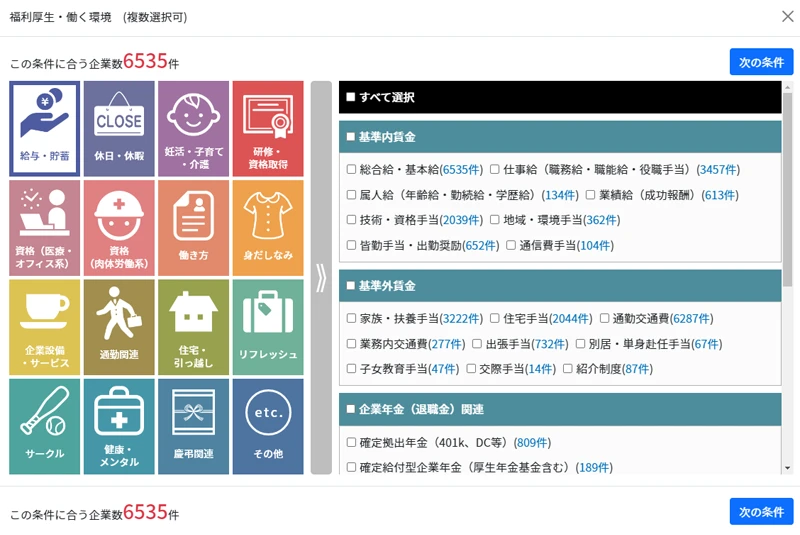
画面左にある福利厚生のジャンルを選択します。選択すると画面右に具体的な福利厚生が表示されます。
福利厚生はいくつでも選択できますが、選択数が多くなるほど該当する企業は少なくなります。
それぞれのジャンルの中で一つでも選択している項目がある場合、そのジャンルのアイコンはハイライトで表示されます。
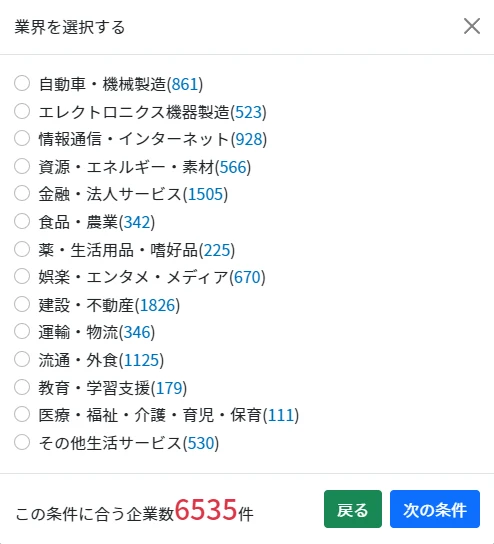
業界を選択します。
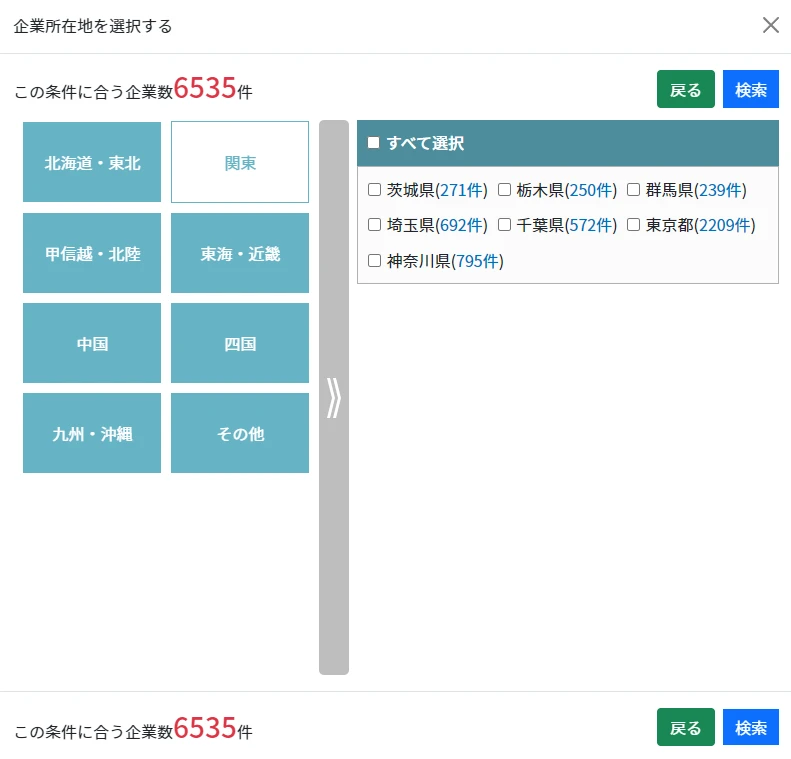
画面左にある地域を選択します。選択すると画面右に都道府県が表示されます。

条件を設定したら、その条件に合う企業数が表示されます。
合致する企業が0件だった場合は福利厚生の選択数を減らして設定しなおしてみてください。
Benefitsでは「福利厚生」、「業界」、「エリア」の3つの条件を掛け合わせて企業を検索することができます。
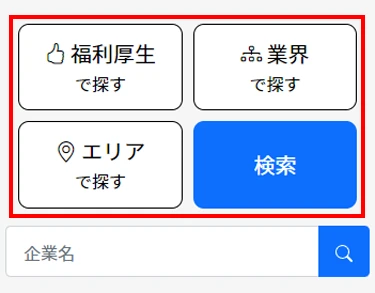
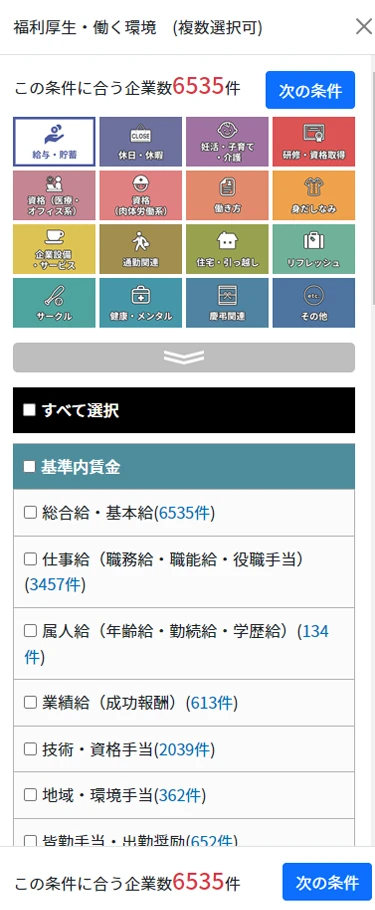
画面上にある福利厚生のジャンルを選択します。選択すると画面下に具体的な福利厚生が表示されます。
福利厚生はいくつでも選択できますが、選択数が多くなるほど該当する企業は少なくなります。
それぞれのジャンルの中で一つでも選択している項目がある場合、そのジャンルのアイコンはハイライトで表示されます。
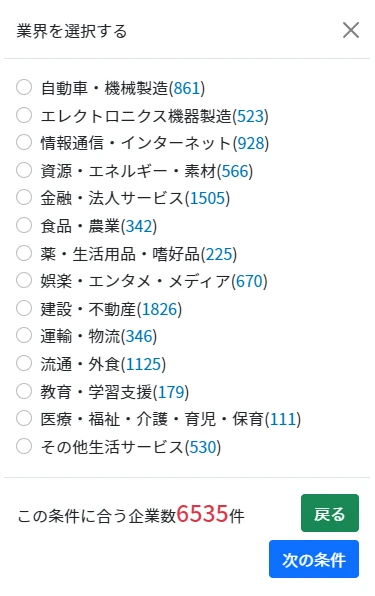
業界を選択します。
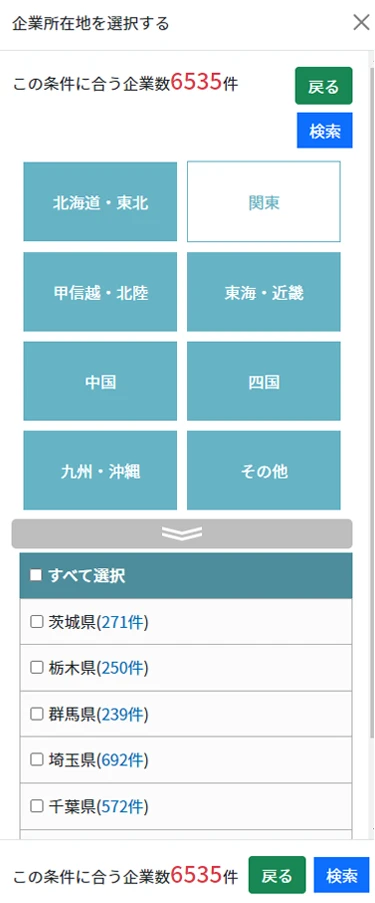
画面上にある地域を選択します。選択すると画面下に都道府県が表示されます。
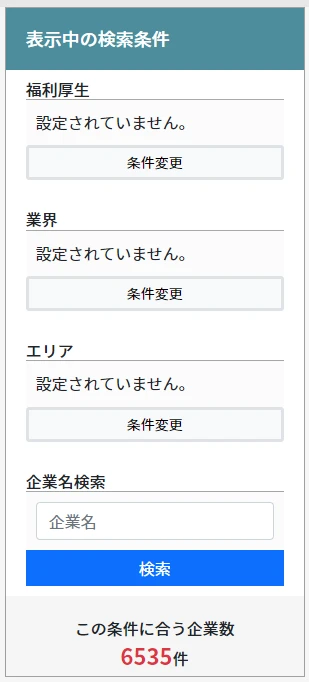
検索結果一覧に表示されている企業の条件は画面左の「表示中の検索条件」で確認することができます。
検索条件を見直したいときは、ここの「条件変更」から設定しなおすことができます。

検索結果一覧をさらに「年間休日」、「年収見込み」、「福利厚生制度数」、「福利厚生評点」の昇順・降順でソートをかけることができます。
検索窓は企業一覧ページの上部に設置してあります。
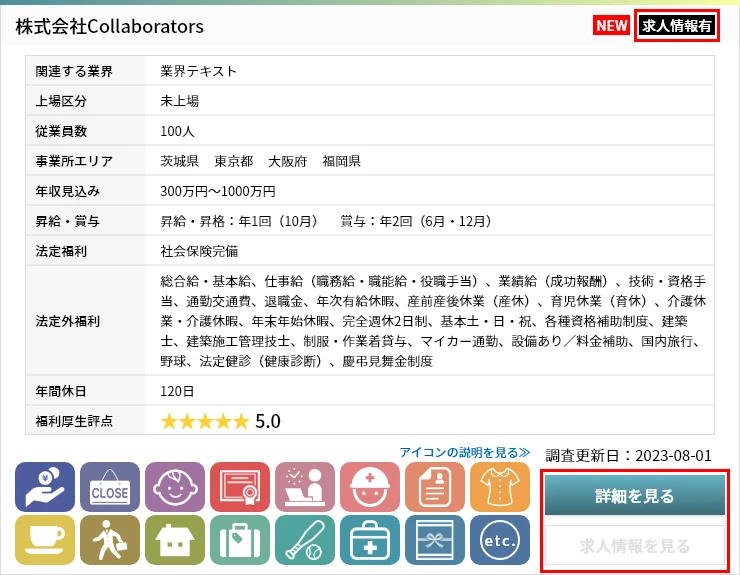
企業情報一覧では、簡単な企業情報が確認できます。
その企業についてもっと詳しく知りたい場合は「詳細を見る」をクリックして企業情報詳細を確認してください。
その企業が求人募集をしている場合は、「詳細を見る」ボタンの下に「求人情報を見る」ボタンが表示され、右上に「求人情報有」と表記されます。
求人情報がない場合は「求人情報を見る」ボタンがグレーアウトされます。
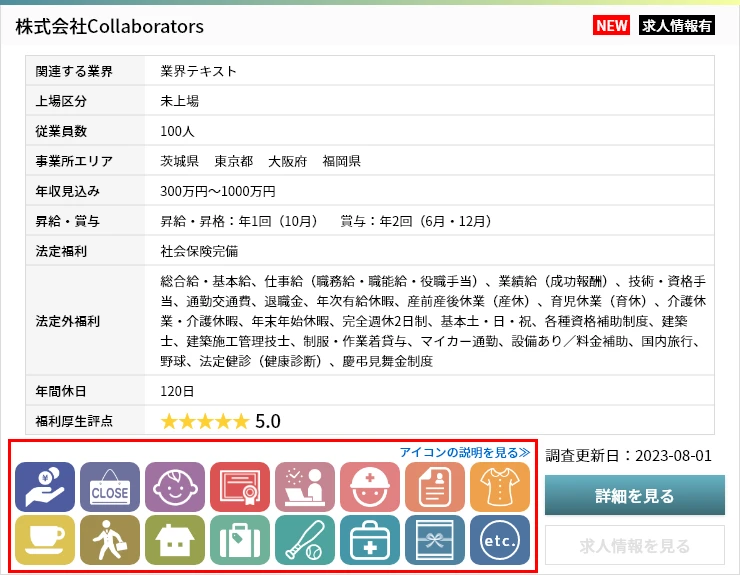
その企業にある福利厚生ごとにアイコンが点灯します。
例えば「給与・貯蓄」のジャンルに該当する福利厚生が1つでもある場合は「給与・貯蓄」のアイコンに色が付きます。
それぞれのアイコンの意味を知りたい場合は赤枠内の右上にある「アイコンの説明を見る」のリンクから確認してください。
具体的に何の福利厚生があるのか知りたい場合は、「詳細を見る」から確認してください。

検索結果一覧に表示されている企業の条件は画面上の検索窓で確認することができます。
検索条件を見直したいときは、ここの検索窓をタップして設定しなおすことができます。

検索結果一覧をさらに「年間休日」、「年収見込み」、「福利厚生制度数」、「福利厚生評点」の昇順・降順でソートをかけることができます。
検索窓は企業一覧ページの上部に設置してあります。
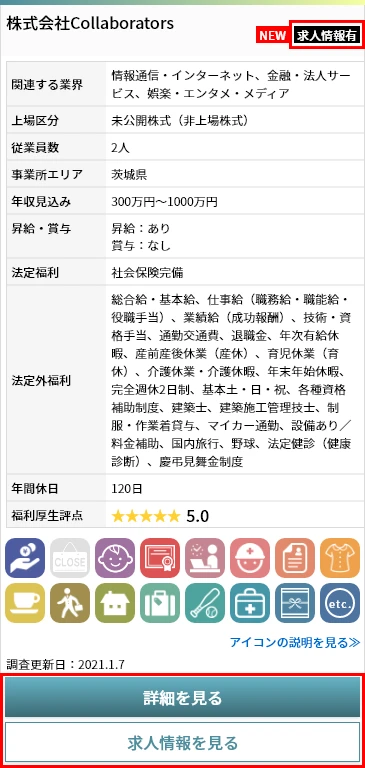
企業情報一覧では、簡単な企業情報が確認できます。
その企業についてもっと詳しく知りたい場合は「詳細を見る」をクリックして企業情報詳細を確認してください。
その企業が求人募集をしている場合は、「詳細を見る」ボタンの下に「求人情報を見る」ボタンが表示され、右上に「求人情報有」と表記されます。
求人情報がない場合は「求人情報を見る」ボタンがグレーアウトされます。
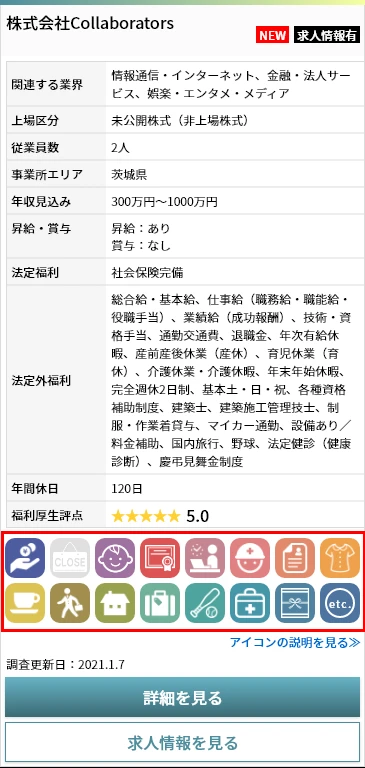
その企業にある福利厚生ごとにアイコンが点灯します。
例えば「給与・貯蓄」のジャンルに該当する福利厚生が1つでもある場合は「給与・貯蓄」のアイコンに色が付きます。
それぞれのアイコンの意味を知りたい場合は赤枠内の右上にある「アイコンの説明を見る」のリンクから確認してください。
具体的に何の福利厚生があるのか知りたい場合は、「詳細を見る」から確認してください。